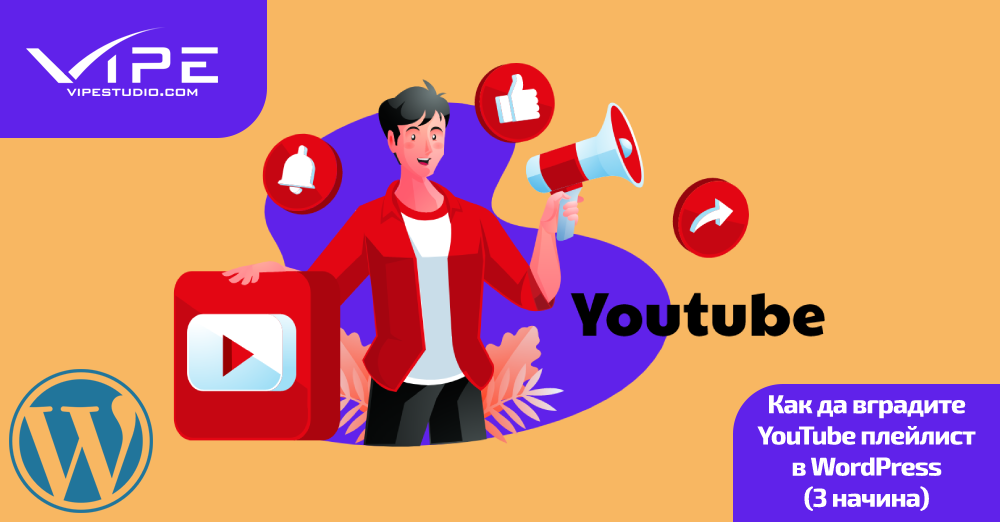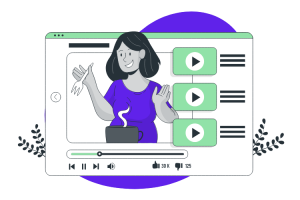24.03.2022
Изработка на уеб сайт
Как да вградите YouTube плейлист в WordPress (3 начина)
ВРЕМЕ ЗА ЧЕТЕНЕ: Мин
Съдържание
Интересувате ли се от привличането на повече трафик след изработка на уебсайт с WordPress? Вграждането на плейлист от YouTube в сайта ви е един от най-добрите начини да привлечете и задържите вниманието на вашите посетители.
Вграждането на съдържание от YouTube може да направи уебсайта ви по-интерактивен и интересен. Освен привличането на повече посетители, този подход също така би могъл да ви помогне да развиете своя YouTube канал, ако разбира се имате такъв.
Като цяло вграждането на YouTube съдържание е добра маркетингова стратегия както за вашия сайт, така и за вашия YouTube канал. Ето защо, в днешната статия, нашата WordPress компания ще ви покаже 3 начина за вграждане на плейлисти от YouTube в WordPress.
И така, нека научим всичко за вграждането на YouTube плейлист след изработка на WordPress уебсайт!
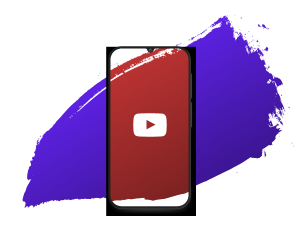
Как вграждането на YouTube плейлист може да окаже положително влияние върху вашия WordPress уебсайт?
Както може би знаете, увеличаването на ангажираността във вашия уебсайт, както и привличането на повече трафик са абсолютно необходими фактори, ако искате да се класирате по-добре в търсачките.
За да направите уебсайта си по-интересен, можете да вградите YouTube плейлист и да показвате няколко видеоклипа наведнъж, без да пренасочвате посетителите си директно към YouTube.
Нашата WordPress компания ви напомня, че когато посетителите ви намират всичко, което търсят на едно място, те остават ангажирани за по-дълго време. Ето и някои от основните предимства от вграждането на YouTube плейлист след изработка на уебсайт с WordPress:
- Увеличена ангажираност: Без значение какъв вид съдържание създавате, един YouTube плейлист може да ангажира посетителите ви повече от всичко друго на сайта ви. Бихте могли да вградите YouTube плейлист, който дообогатява съдържанието на блог постовете ви.
- Намалете степента на отпадане: Степента на отпадане е важен фактор за класиране. Вграждането на YouTube плейлист може да спомогне за това посетителите на сайта ви да се задържат по-дълго на страниците ви.
- Лесен начин за образоване на хората: След изработка на WordPress уебсайт видеоклиповете могат да бъдат по-ефективен начин за предаване на посланието на бранда ви. Вграждането на YouTube плейлист може да помогне на посетителите ви да разберат по-лесно всяка демонстрация или урок.
- Популяризирайте своя канал в YouTube: Ако вече сте стартирали канал в YouTube, можете да увеличите ангажираността и да популяризирате канала чрез вашия WordPress сайт.
3-те най-добри начина за вграждане на YouTube плейлист в WordPress
И така, ако след изработка на уебсайт с WordPress сте решили да вграждате плейлисти от YouTube, за да разнообразите съдържанието си, първо трябва да се научите точно как да го правите.
В следващите точки ще ви покажем някои от най-лесните начини за вграждане на плейлисти от YouTube в WordPress. Ще обясним всичко стъпка по стъпка. Да започваме!
1. Вграждане на YouTube плейлист чрез кратки кодове (Shortcodes)
Кратките кодове (Shortcodes) се използват за улесняване на персонализирането, докато сте в процес по изработка на WordPress уебсайт. Това е най-лесният и удобен начин за добавяне на нови функции към вашия уебсайт.
Ето защо, ако мислите да използвате шорткодове за вграждане на плейлист от YouTube, можете да следвате следващите няколко стъпки.
Първо, трябва да извлечете URL адреса на YouTube плейлиста, който искате да вградите в уебсайта си от YouTube.com.
Сега отидете на WordPress страницата или публикацията, в която искате да вградите съответния плейлист. Използвайте таблото за управление. В конструктора на страници потърсете блока „Shortcode“, като кликнете върху бутона „+“.
Сега трябва да създадете персонализиран шорткод (кратък код) за извлечения URL адрес, който искате да вградите в сайта си.
Оттам можете да поставите извлечения URL адрес от YouTube. След изработка на уебсайт с WordPress ще имате възможност да променяте ширината или височината на вградения YouTube плейлист. Ето как шорткодът ви помага да персонализирате и параметрите на вградените плейлисти.
След като кликнете върху бутона „Запазване на черновата“ (Save Draft), можете да отидете на вашата фронт-енд страница, за да видите как изглежда вграденият YouTube плейлист.
Нашата WordPress компания ви напомня, че чрез добавянето на повече параметри към шорткода можете да променяте външния вид на видеата от YouTube плейлистите.
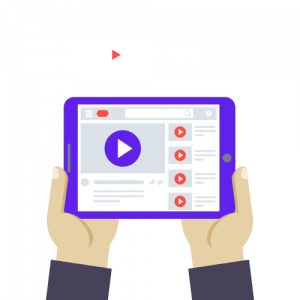
2. Вграждане на YouTube плейлист с помощта на iFrame Tag
Когато завършите процеса по изработка на WordPress уебсайт, можете лесно да вграждате YouTube плейлисти с помощта на тага iFrame.
iFrame е техника за използване на HTML код, с която можете да вграждате каквото и да е съдържание във вашия WordPress уебсайт, без да се налага да хоствате съответното съдържание сами.
Процесът е доста прост и ясен. Нека научим как да вградите YouTube плейлист с помощта на iFrame след изработка на уебсайт с WordPress.
Първо, трябва да намерите YouTube плейлиста, който искате да вградите във вашия уебсайт. След това кликнете върху бутона Share („Споделяне“), който ще откриете в долната част на първото видео от съответния плейлист.
След като кликнете върху бутона „Споделяне“, ще видите нов прозорец. От всички опции за споделяне можете да изберете иконата Embed („Вграждане“), за да получите кода за вграждане на видеосъдържанието от YouTube.
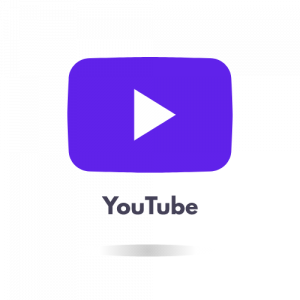
Когато кликнете върху опцията „Вграждане“, ще се отвори нов екран. От секцията Embed Options („Опции за вграждане“) поставете отметка в квадратчетата до опциите Show Player Controls („Показване на контролите на плейъра“) и Enable Privacy-Enhanced Mode („Активиране на режима с подобрена поверителност“).
След като сте поставили отметка в опциите, нашата WordPress компания ви съветва да кликнете върху бутона Copy („Копиране“) отдолу. Копираният текст е iframe кодът на видеосъдържанието. Тъй като сте поставили отметка в опцията Enable Privacy-Enhanced Mode, този iFrame код е генериран автоматично.
Всичко, което трябва да направите, е да вградите кода във вашия уебсайт. За да направите това, отидете до таблото за управление на WordPress и създайте нова публикация. Кликнете върху бутона „+“, за да потърсите HTML блок.
Можете да добавите този блок където пожелаете. След като сте избрали успешно блока, трябва да поставите копирания код на видеоклипа от YouTube. Поставете извлечения код в HTML блока и щракнете върху Save („Запазване“), за да видите промените във фронт-енда.
След изработка на WordPress уебсайт ви съветваме винаги да проверявате фронт-енда, за да видите как изглежда вашият вграден YouTube плейлист. Можете също така да преминавате към следващите видеоклипове от YouTube плейлиста. Ето колко лесно можете да използвате iFrame, за да вграждате YouTube плейлисти във вашия уебсайт.
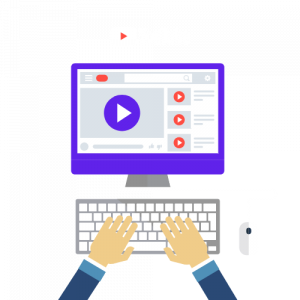
3. Вграждане на YouTube плейлист с помощта на плъгина EmbedPress
Ако след изработка на уебсайт с WordPress искате да вградите YouTube плейлист с помощта на плъгин, EmbedPress е сред най-добрите опции.
Освен от YouTube, плъгинът ви позволява безпроблемно да вграждате съдържание от над 100 различни източника. Нека видим колко лесно можете да вградите YouTube плейлист, използвайки EmbedPress.
Първо, инсталирайте и активирайте плъгина EmbedPress на вашия WordPress сайт. След това можете да създадете нова публикация или страница от опцията New („Ново“) в таблото за управление на WordPress.
Сега можете да отидете на YouTube.com и да намерите плейлиста, който искате да вградите в уебсайта си. Копирайте URL адреса на плейлиста от адресната лента на браузъра.
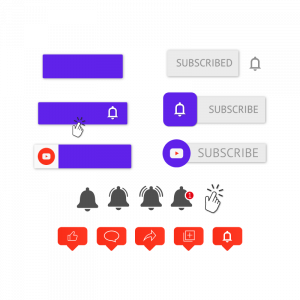
Ако след изработка на WordPress уебсайт използвате конструктора на страници Gutenberg, за да създавате нови страници или публикации, трябва да изберете EmbedPress от бутона Add Block („Добавяне на блок“) и да поставите извлечения URL адрес в него.
След това можете лесно да проверите как изглежда вашият YouTube плейлист във фронт-енда на сайта ви. Ще можете да прескачате към други видеоклипове, както и да разгледате всички останали клипове от плейлиста.
Нашата WordPress компания ви напомня, че с помощта на EmbedPress можете и да конфигурирате други разширени функции, за да направите вашия вграден YouTube плейлист още по-удобен.
За да направите това, е необходимо да отидете в таблото за управление на EmbedPress и да конфигурирате секцията „Global Embed iFrame“. По този начин ще активирате глобална промяна на съдържанието.
Освен това можете да кликнете и върху „YouTube“ от секцията Platform („Платформа“) и да отидете в настройките на YouTube. Оттам можете да променяте външния вид, бутоните или опциите за показване на вградения плейлист.
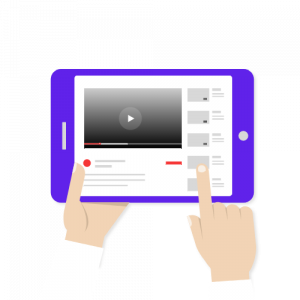
Вграждайте YouTube плейлисти, за да направите WordPress сайта си по-ангажиращ!
Вграждането на YouTube плейлисти след изработка на уебсайт с WordPress може да ви помогне да привлечете вниманието на уеб потребителите и да увеличите тяхната ангажираност. Това ще представи бранда ви, както и вашия уебсайт във възможно най-добрата светлина.
Все още нямате висококачествен сайт, който да бъде визитната картичка на вашия онлайн бизнес? Нашата WordPress компания може да се превърне във вашия доверен, дългосрочен партньор!
Vipe Studio е WordPress агенция с дългогодишен опит. Реализираме проекти на ниво Enterprise, които се отличават със стабилни инфраструктури и голям потенциал за скалируемост. Изпратете ни вашето запитване с детайли около проекта ви, за да можем да ви предложим най-иновативните решения за изработка на WordPress уебсайт!
Още по темата
- Поддръжката на WordPress: защо най-добрият сайт е актуалният сайт
- Мултиезични уебсайтове в WordPress: когато съдържанието говори на свет
- Силата на WordPress общността: доброволци, разработчици и създатели на бъдеще
- WordPress и UX: как да превърнем посетителя в ангажиран потребител
- Гутенберг редакторът: WordPress философията за свободно съдържание
Етикети: WordPress Информацияwordpress съдържаниеWordPress ТриковеyoutubeYouTube плейлистбизнес сайтблогвидео съдържаниеонлайн бизнессайт с wordpressсъвети за блогъри
Съдържанието на този сайт е запазено от силата на договора с Creative Commons 4.0.